
Sisällysluettelo:
- Kirjoittaja Lynn Donovan [email protected].
- Public 2023-12-15 23:46.
- Viimeksi muokattu 2025-01-22 17:23.
Windowsin pikanäppäimen käyttäminen
- Lehdistö the Windows-näppäin + taukonäppäin.
- Sisään the näkyviin tulevassa ikkunassa, valitse Laitehallinta.
- Klikkaus the Nuoli vieressä Ääni , video- ja peliohjaimet.
- Sinun äänikortti on mukana the näkyviin tuleva luettelo.
Kun tämä otetaan huomioon, mistä tiedän, onko tietokoneessani äänikortti?
- Napsauta "Käynnistä"-valikkokuvaketta näytön vasemmassa alakulmassa. Valitse avattavasta Käynnistä-valikosta "Ohjauspaneeli".
- Napsauta "Järjestelmä ja ylläpito" ja valitse sitten "DeviceManager". Anna järjestelmänvalvojan salasana, jos sinua pyydetään tekemään niin. Napsauta "Ääni-, video- ja peliohjaimet" laajentaaksesi näitä osia.
Yllä olevan lisäksi, kuinka löydän ääniohjainversioni? Kuinka tarkistaa asennettu ohjainversio
- Napsauta Käynnistä, napsauta hiiren kakkospainikkeella Oma tietokone (tai Tietokone) ja napsauta Hallitse.
- Napsauta Tietokoneen hallinta -ikkunan vasemmalla puolella DeviceManager.
- Napsauta +-merkkiä sen laiteluokan edessä, jonka haluat tarkistaa.
- Kaksoisnapsauta laitetta, jonka ohjainversion sinun on tiedettävä.
- Valitse Ohjain-välilehti.
Vastaavasti, kuinka saan selville, mikä äänikortti minulla on Windows 10:ssä?
2 tapaa:
- Napsauta hiiren kakkospainikkeella aloituspainiketta. Valitse "DeviceManager". Tarkista kohdasta "Ääni, video ja peliohjaimet".
- Kirjoita "msinfo32" Cortana-ruutuun. Tämä avaa "Järjestelmätiedot" -sovelluksen. Tarkista kohdasta "Komponentit->Äänilaite".
Tarvitseeko tietokone äänikortin?
Lyhyt vastaus on Ei. Mikä tahansa PC on rakennettu viimeisen 20 vuoden aikana äänikortti , mikä tarkoittaa, että se on rakennettu suoraan emolevylle. Ulkoinen äänikortit ovat hyödyllisiä myös niille, jotka ovat mukana ammattimaisessa äänityksessä ja ääni tuotantoa.
Suositeltava:
Kuinka määritän biometriset tiedot Windows 10:ssä?

Sormenjälkitunnistimen käyttäminen Napsauta Käynnistä-valikkoa ja valitse Asetukset. Valitse Tilit ja sitten Kirjautumisasetukset. Luo PIN-koodi. Valitse Windows Hello -osiossa Määritä sormenjälkitunnistimen asetukset. Aloita sormenjälkien määrittäminen valitsemalla Aloita. Vahvista henkilöllisyytesi antamalla PIN-koodisi
Kuinka tiedot voidaan validoida, kun ne syötetään tietokantaan?

Validointi on prosessi, jossa tietokantaan syötetyt tiedot tarkistetaan sen varmistamiseksi, että ne ovat järkeviä. Se ei voi tarkistaa, ovatko syötetyt tiedot oikein vai eivät. Se voi vain tarkistaa, onko tiedoissa järkeä. Validointi on tapa yrittää vähentää virheiden määrää tietojen syöttöprosessin aikana
Kuinka voin palauttaa SQL Server -tiedot vahingossa tehdyistä päivityksistä ilman varmuuskopioita?

Yleisimmät ratkaisut ovat: Palauta tietokannan varmuuskopio ja käytä sitä alkuperäisen tietokannan sijaan. Jos PÄIVITYKSEN jälkeen on tapahtunut muita muutoksia tai et voi sallia tietokannan olevan offline-tilassa: Palauta tietokannan varmuuskopio testipalvelimelle. Käytä SQL Server Management Studion ohjattua tietojen vientitoimintoa tietojen viemiseen
Kuinka lisäät tiedot R: hen?
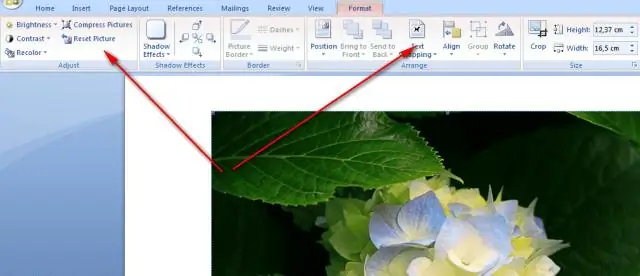
On olemassa useita tapoja tuoda tietoja R:hen, ja käytettävissä on useita muotoja, Excelistä R:ään. Avaa Excel-tietosi. Siirry kohtaan Tiedosto > Tallenna nimellä tai paina Ctrl+Shift+S. Nimeä tämä millä tahansa haluat, sano Data. Kun tämä tiedosto tallennetaan, sen nimi on Data
Kuinka voin tallentaa R-tiedot R:hen?

Tallenna tiedot RData-objektiksi käyttämällä tallennustoimintoa. Tallenna tiedot RDS-objektiksi käyttämällä saveRDS-toimintoa. Kussakin tapauksessa ensimmäisen argumentin tulee olla sen R-objektin nimi, jonka haluat tallentaa. Sinun tulee sitten sisällyttää tiedostoargumentti, jolla on tiedostonimi tai tiedostopolku, johon haluat tallentaa tietojoukon
